- Forfatter Lauren Nevill [email protected].
- Public 2023-12-16 18:54.
- Sist endret 2025-01-23 15:22.
Når du arbeider på Internett kan brukeren støte på mange ubehagelige ting - virus, spam, svindel, etc. En slik ting er ransomware blocker-banneret. Dette banneret blokkerer skrivebordet eller nettleseren din og krever penger for å stoppe aktiviteten. Det finnes flere typer slike bannere, det kan være ganske vanskelig å fjerne dem, og du vil egentlig ikke sende pengene dine til lommene til svindlere. I denne artikkelen finner du detaljerte instruksjoner om hvordan du fjerner et ondsinnet banner fra datamaskinen din.
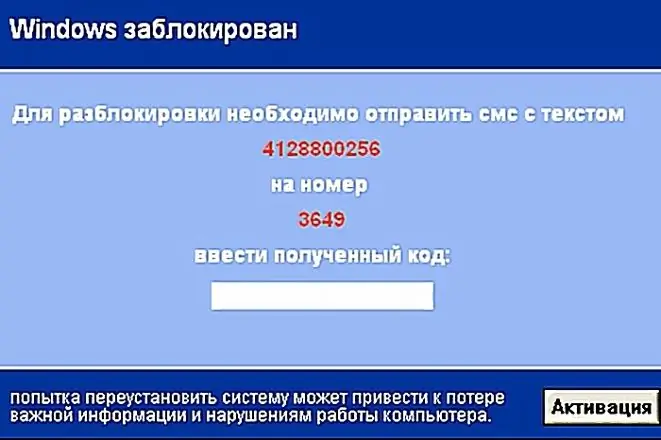
Bruksanvisning
Trinn 1
Banner med kravet om å fylle på en telefonkonto.
Et slikt banner krever at du sender en melding med en spesifikk tekst til et bestemt telefonnummer. Som regel blir en ganske stor sum penger trukket ut av kontoen din for en slik melding. Hva skal gjøres for å fjerne et slikt banner uten kostnad?
Åpne tjenestesiden kalt Deblocker gjennom nettleseren din (https://support.kaspersky.com/viruses/deblocker). Hvis tilgang til denne tjenesten er blokkert av en trojansk hest, så bruk en annen datamaskin med Internett-tilgang
I "telefonnummer" -feltet skriver du inn nummeret du blir bedt om å sende en SMS til, og i henholdsvis "SMS-tekst" -feltet teksten til meldingen som skal sendes. Klikk nå på "Get Unlock Code" -knappen.
To felt vises - "Image" og "Unlock code". I "Image" -feltet velger du banneret som angrep datamaskinen din, og til høyre - koden for å deaktivere den.
Steg 2
Banner som krever å sende penger gjennom terminalen.
Det er noen bannere som kan kreve at du finansierer en konto gjennom en hurtigbetalingsterminal. Her er hva du må gjøre for å fjerne et slikt banner:
Akkurat som i forrige eksempel, åpne Deblocker-tjenestesiden.
I feltet "telefonnummer" skriver du inn kontonummeret du vil overføre penger til. Klikk på Get Unlock Code-knappen.
Bruk skjermbildet til å bestemme hvilket banner som angrep deg, og velg en kode for å deaktivere den. Skriv inn kodene til banneret forsvinner.
Trinn 3
Banner med kravet om å sende en betalt SMS-melding til et kort nummer.
Noen bannere kan kreve at du sender en melding til et kort firesifret nummer. Gjør følgende for å kvitte deg med det:
Gå til Deblocker-tjenestesiden.
I feltet "Telefonnummer" skriver du inn det korte nummeret du blir bedt om å sende en SMS til. I "SMS-tekst" -feltet skriver du inn teksten til meldingen du vil sende. Fyll ut dette feltet, ellers vil det være vanskeligere for deg å finne koden. Klikk på Få opplåsningskode.
Velg skjermbildet med virusbanneret, hent nøkkelen til det og skriv inn tastene til banneret forsvinner fra skrivebordet.
Trinn 4
Banner med kravet om å fylle på kontoen på Vkontakte-nettstedet.
Slike bannere vil be deg fylle opp kontoen til en bestemt id på Vkontakte-nettstedet for å deaktivere den. Gjør følgende for å deaktivere banneret:
Gå til Deblocker-tjenestesiden.
I feltet "Telefonnummer" skriver du inn ID-en, kontoen du vil fylle på. Klikk på Få opplåsningskode.
Velg banneret som angrep datamaskinen din fra skjermbildene til venstre, skriv inn nøklene fra høyre felt til banneret forsvinner fra skrivebordet.






